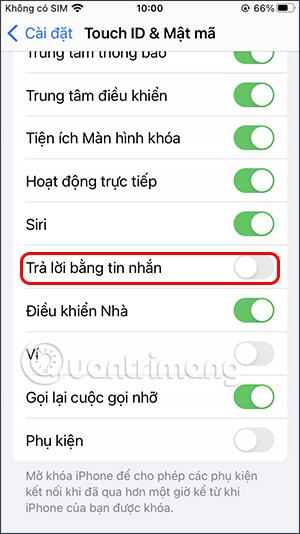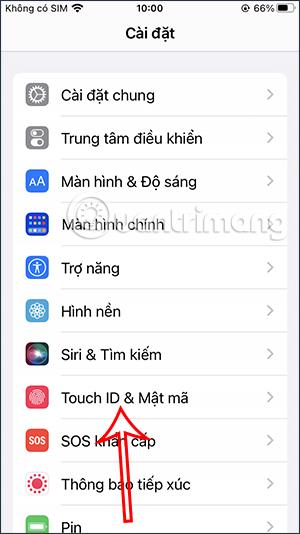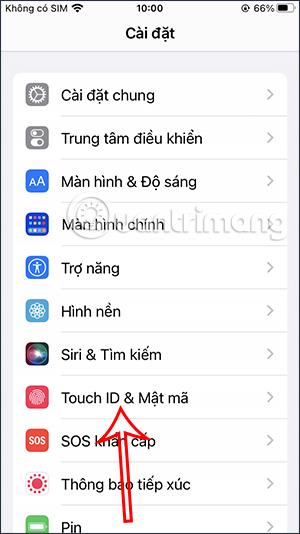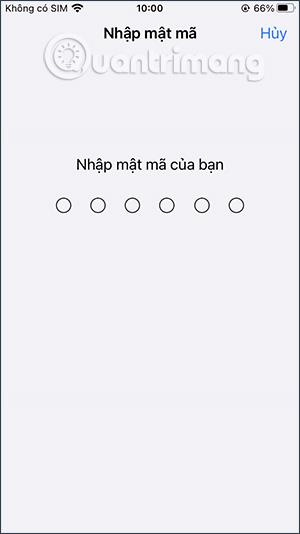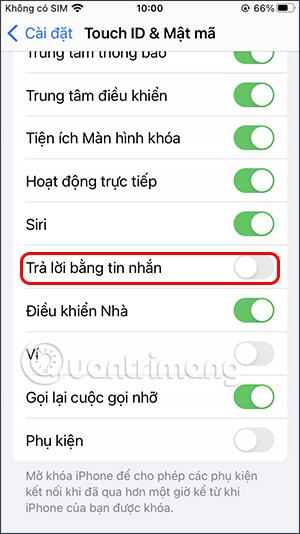Radi lakšeg komuniciranja i odgovaranja na poruke, iPhone ima način za odgovaranje na poruke ili obavijesti izravno na zaključanom zaslonu, posebno kada postavimo sigurnost za telefon. Međutim, odgovaranje na poruke izravno na zaključanom zaslonu iPhonea ponekad će uzrokovati neugodnosti za vas i druge koji bi mogli odgovoriti na vaše poruke. Ako je tako, trebali bismo isključiti način odgovora na poruku na zaključanom zaslonu iPhonea, prema članku u nastavku.
Upute za isključivanje odgovora na zaključanom zaslonu iPhonea
Korak 1:
Na sučelju iPhonea kliknite na Postavke, a zatim kliknite na Touch ID & Passcode ili Face ID, ovisno o načinu rada koji vaš telefon koristi za zaštitu telefona.
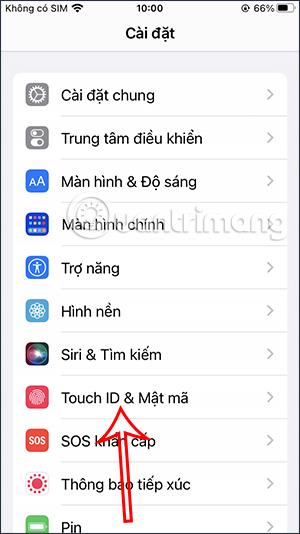
Korak 2:
Telefon će sada prikazati sučelje za potvrdu lozinke koju koristite na telefonu.
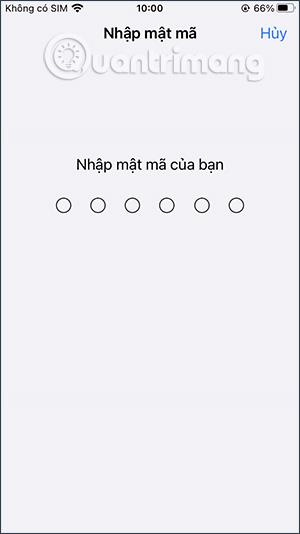
Korak 3:
Nakon pristupa novom sučelju, korisnici će vidjeti da je postavka Odgovor na poruku uključena prema zadanim postavkama . Ovaj način ćemo isključiti pomicanjem gumba s bijelim krugom ulijevo.
Nakon što isključite ovaj način rada, i dalje ćemo primati dolazne obavijesti i prikazivati poruke, ali više nećemo imati opciju odgovaranja na poruke izravno na zaključanom zaslonu kao prije.